Si necesita que le recuerden las tareas que ocurren con regularidad, puede programar fácilmente un recordatorio repetido utilizando la aplicación Recordatorios en su Mac. Estos recordatorios aparecerán en su sección de Notificaciones en el momento adecuado. Aquí se explica cómo configurarlos.
Primero, inicie la aplicación Recordatorios y haga clic en el botón «Hoy» en la barra lateral. Luego haga clic en el botón «+» (más) en la esquina superior derecha de la ventana.
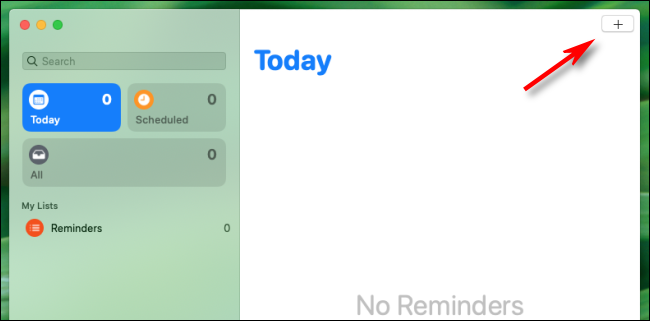
Aparecerá un nuevo recordatorio en la lista. Escribe el nombre del recordatorio, luego haz clic en el pequeño botón «Información» que se encuentra al lado (que parece una pequeña «i» en un círculo).
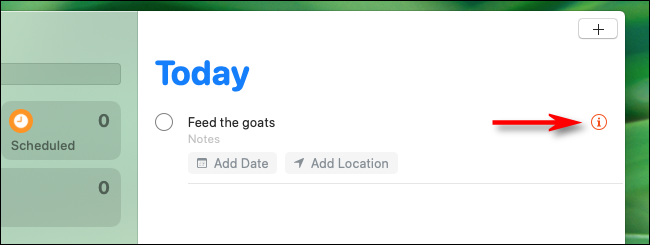
En el globo que aparece, establezca la fecha y la hora para el recordatorio (o la ubicación, si corresponde). Luego, haga clic en junto a la opción «Repetir» y seleccione la frecuencia con la que desea que aparezca el recordatorio.
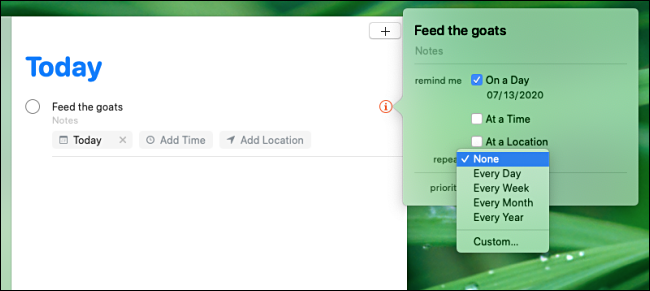
Puede repetir un recordatorio todos los días, todas las semanas, todos los meses, todos los años o «Personalizado». La opción «Personalizado» le permite configurar recordatorios que se repiten en ciertos días de la semana, ciertos días del mes o ciertos meses del año con diferentes niveles de control.
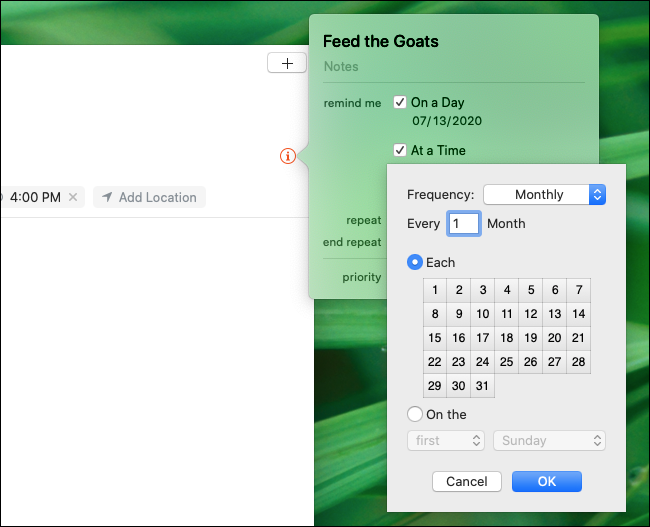
Después de eso, puede elegir cuándo finalizar la repetición si lo desea utilizando la opción «Finalizar repetición» o el recordatorio puede repetirse indefinidamente.
Cuando haya terminado, simplemente haga clic fuera de la burbuja y se guardará la configuración. Verifique su lista de recordatorios, y el que acaba de agregar debería estar allí.
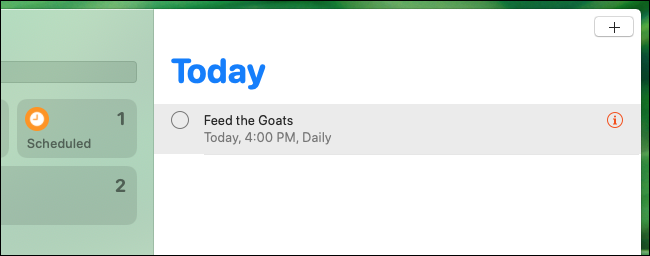
Si necesita agregar más recordatorios repetidos, vuelva a hacer clic en el botón más. Puede agregar tantos como desee. ¡Buena suerte!
